Corsi e Guide
Corsi e guide per capire meglio il tuo computer
Aggiornare il sistema
Come in Windows, anche Linux necessita di aggiornamenti, il bello di Linux e che con gli aggiornamenti non aggiorna solo il sistema operativo ma anche tutti i programmi installati senza dover ogni volta andare a controllare se ci sono aggiornamenti per ogni programma e installarli separatamente come accade in Windows.
In questo capitolo spieghiamo tre tipi di aggiornamenti:
1) Aggiornamenti Programmi e Sistema
2) Aggiornamenti Driver Hardware
3) Aggiornamenti lingua Italiana
1) Aggiornamenti Programmi e Sistema
Successivamente, quando ci saranno aggiornamenti verranno segnalati in alto a destra con un fogliettino giallo e un'icona a freccia rossa, ma se abbiamo appena installato Ubuntu possiamo forzare l'installazione per essere subito operativi.
Colleghiamoci a Internet come spiegato nel Capitolo 6, se lo avete già impostato non serve ripetere l'operazione. (ATTENZIONE - se avete una connessione internet a tempo vi consiglio di spegnere il modem quando non dovete navigare altrimenti la connessione rimane attiva e pagate anche se non state usando internet)
Andiamo nel menu System - Amministrazione - Gestore aggiornamenti
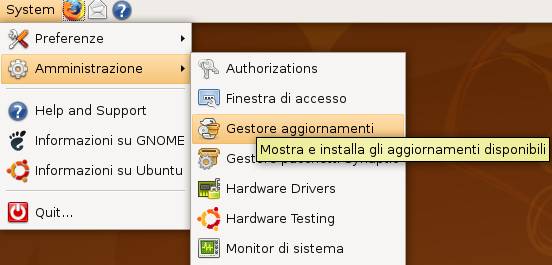
in questa finestra clicchiamo su Check
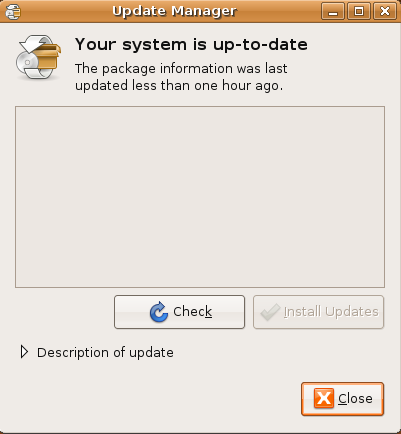
attendiamo il controllo aggiornamenti
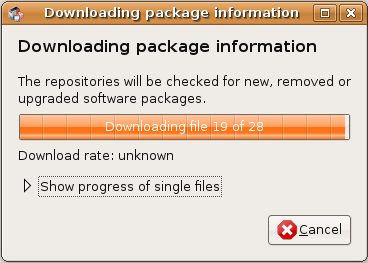
e poco dopo compare la lista di tutti gli aggiornamenti disponibili, nel mio caso sono 107 file per un totale di 108.0 Mb
clicchiamo su Install Updates
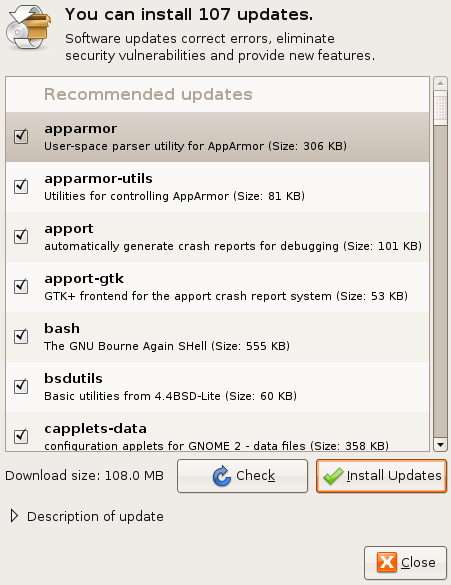
a questo punto dobbiamo attendere prima che vengono scaricati gli aggiornamenti
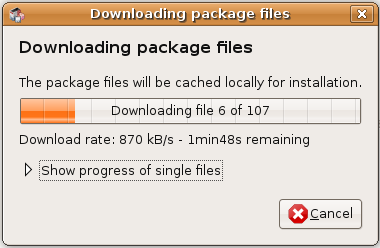
e poi che vengano installati
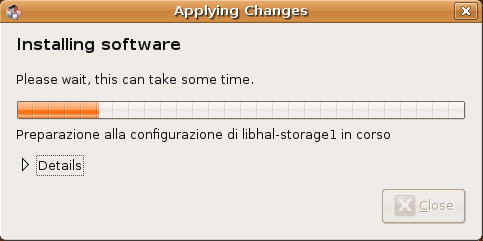
al termine compare il fogliettino giallo di avviso che dobbiamo riavviare il sistema, clicchiamo sull'icona indicata dalla freccia
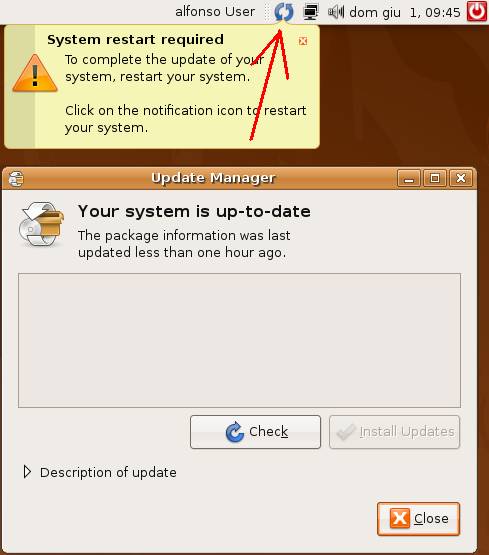
e clicchiamo su Restart Now dopo il riavvio, il sistema e tutti i programmi saranno aggiornati
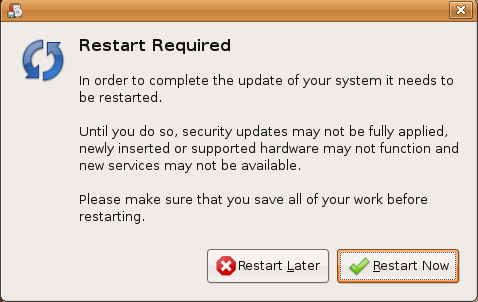
2) Aggiornamenti Driver Hardware
Il secondo aggiornamento e quello relativo all'hardware: schede audio, video, ecc.
Per controllare se ci sono aggiornamenti andiamo nel menu System - Amministrazione - Hardware Drivers
Nelle modifiche di Amministrazione vi comparirà una finestra in cui dovete inserire la vostra password, inseritela e premete invio
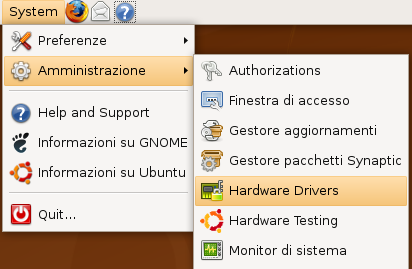
nel mio caso la scheda video richiede l'installazione del driver, essendo tale driver non di pubblico dominio non viene installata automaticamente con gli aggiornamenti, in questo caso dobbiamo procedere manualmente, clicchiamo sul nome della periferica
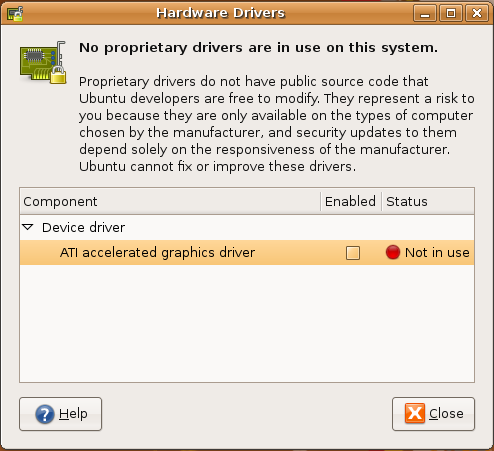
in questa finestra clicchiamo su Enable
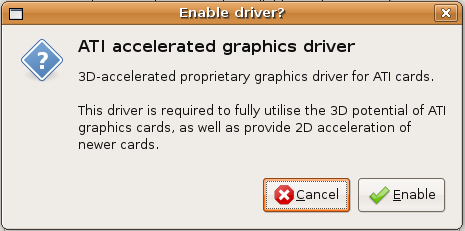
verranno scaricati i driver della periferica
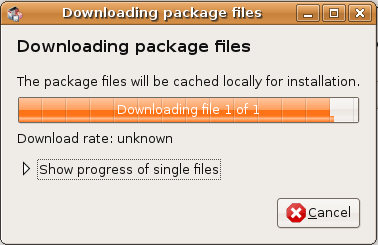
e installati, alla comparsa di questa finestra clicchiamo su Close
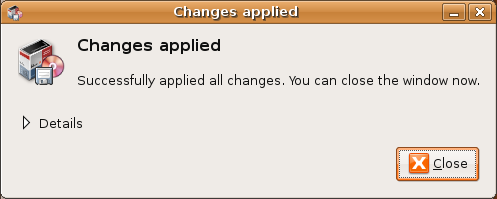
come negli aggiornamenti precedenti, clicchiamo il tasto Restart per riavviare il sistema
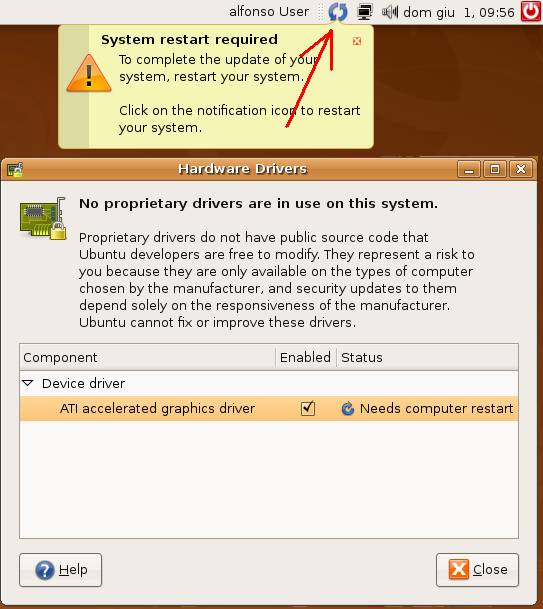
dopo il riavvio la periferica comparirà nella barra in utilizzo
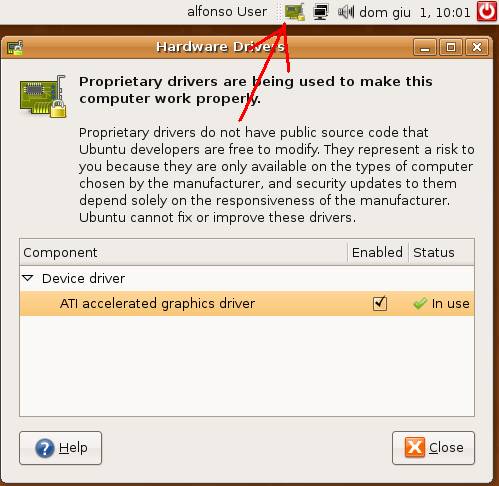
a questo punto andiamo nel menu Preferenze - Risoluzione schermo per impostare la risoluzione che preferiamo
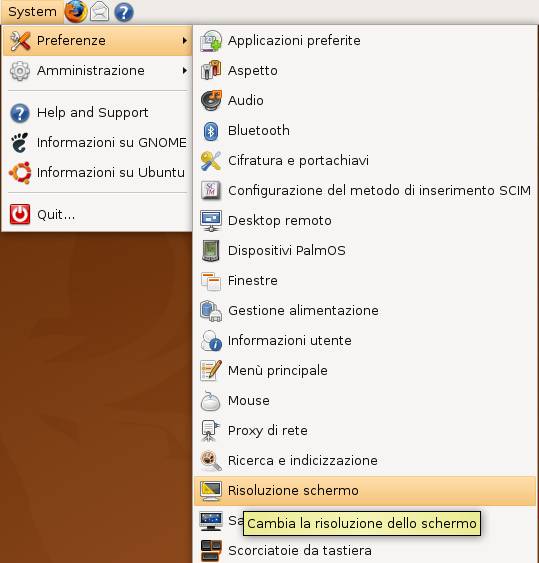
clicchiamo sulle impostazione di risoluzione
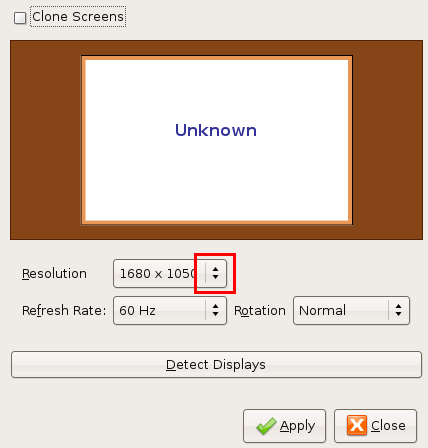
e scegliamo quella che preferiamo fra le varie disponibili
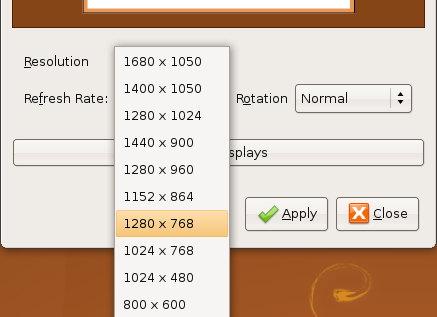
clicchiamo su Detect Displays e poi su Apply questa operazione non richiede il riavvio, ma bisogna cliccare il pulsante a destra nella finestra che compare altrimenti tornerà alla risoluzione precedente
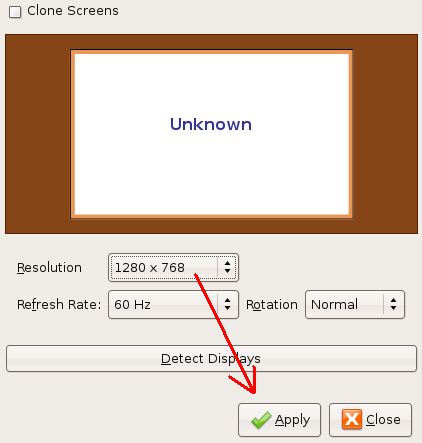
3) Aggiornamenti lingua Italiana
Appena dopo l'installazione Ubuntu si presenta con menu in parte in lingua Italiana e in parte Inglese, questo perché essendo il file ISO multilingua per essere masterizzato su un CD da 700 Mb, non potrebbe contenere la traduzione completa di tutte le lingue, è localizzato solo in alcune parti, ma non preoccupatevi, i menu in inglese come vediamo qui sotto lasceranno il posto alla lingua italiana dopo l'aggiornamento
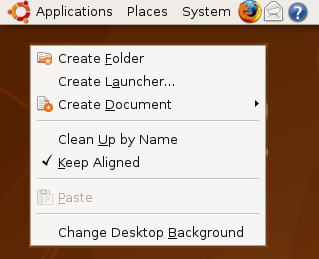
andiamo quindi in System - Amministrazione - Supporto Lingue
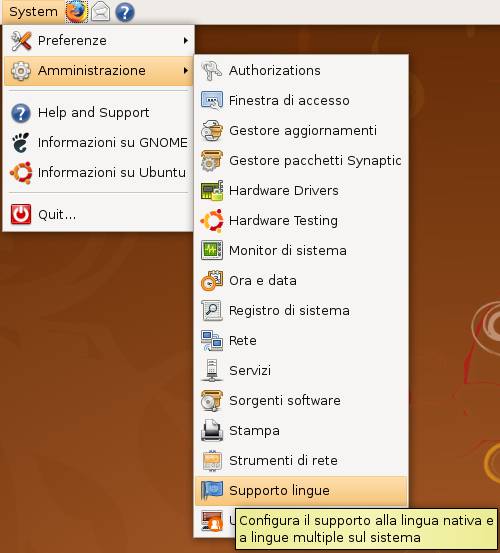
scendiamo nella lista fino a trovare quella Inglese
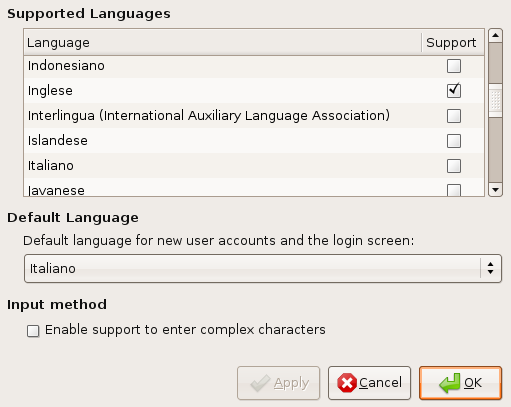
togliamo la spunta alla lingua Inglese e inseriamola su Italiano, clicchiamo su Apply
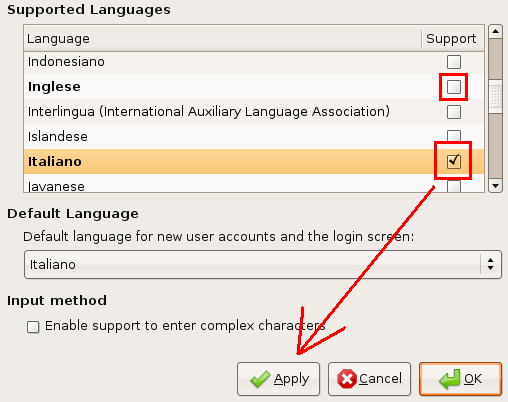
attendiamo che vengano scaricati gli aggiornamenti
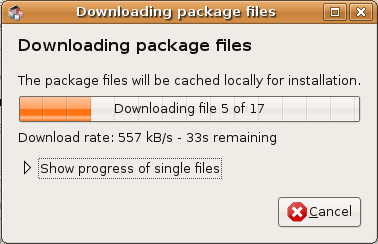
clicchiamo su Close
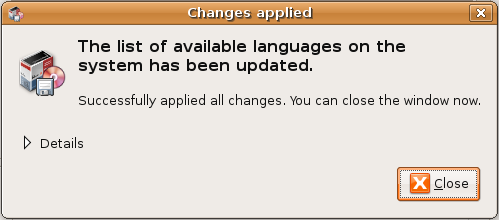
clicchiamo su Close e riavviamo nuovamente il sistema come visto per i precedenti aggiornamenti

dopo il riavvio tutti i menu saranno in lingua Italiana come vediamo nella figura sotto
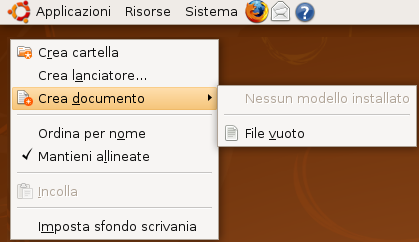
Precedente
Successivo